|
|
Clima Acustico |
Premendo il tasto "Genera Tracciato " il software costruirà, a partire dal tracciato visualizzato, un nuovo tracciato con risoluzione al minuto e oraria da utilizzarsi nella successiva analisi settimanale.
Se la data di inizio del tracciato originale non inizia al minuto 00 il software chiederà se modificarla o calcolare il tracciato orario a partire dall'ora successiva.
Si ottiene il seguente tracciato che aggiungeremo al progetto con il nome di "GiornoLavorativo.acd_m"
La presenza di maschere ed eventi nel tracciato di origine viene riportata nel traccciato creato mediante delle etichette M(maschera) o E(evento)
Si puo' notare come la presenza di una maschera nel tracciato di origine abbia comportato una mancanza di dati (verso le ore 11:00) nel tracciato generato.
Premendo il tasto "Opzioni" il software rileva tale mancanza di dati e permette di passare al riempimento manuale.
Premiamo il tasto "Riempimento Dati" e si aprirà una finestra per la definizione del livello con cui riempire il tracciato vuoto.
Cliccando sull'intervallo vuoto il software proporrà un livello con cui riempire la parte mancante di tracciato.
Tale livello viene calcolato o come il livello Lday, Leven, Lnight della parte di tracciato dove si trovano i dati mancanti oppure come livello equivalente calcolato su un certo intervallo antecedente l'intervallo vuoto.
Scegliamo di riempire l'intervallo vuoto con il valore 47.7 dB calcolato dal programma e salviamo il tracciato.
Cliccando con il tasto destro del mouse sopra il grafico e scegliendo la voce di menu "Vis. Dati Origine" verrà aperto il file con risoluzione al secondo (.acd_s) che ha generato il tracciato corrente.
Premendo il tasto "Statistica" è possibile visualizzare le informazioni sulla statistica del tracciato.
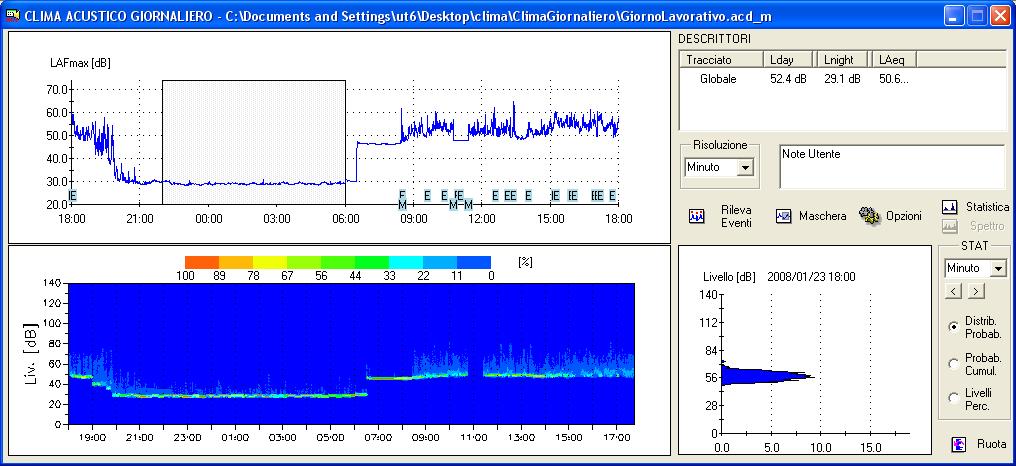
In basso a sinistra abbiamo l'andamento dellla statistica nel tempo, statistica calcolata in base alla risoluzione impostata.
In basso a destra abbiamo la statistica istante per istante, oppure statistica di tutto il tracciato o dei sottoperiodi giorno, sera, notte oppure personalizzata su un intervallo a piacere
E' possibile modificare la risoluzione temporale del tracciato visualizzato scegliendo tra minuto e oraria.
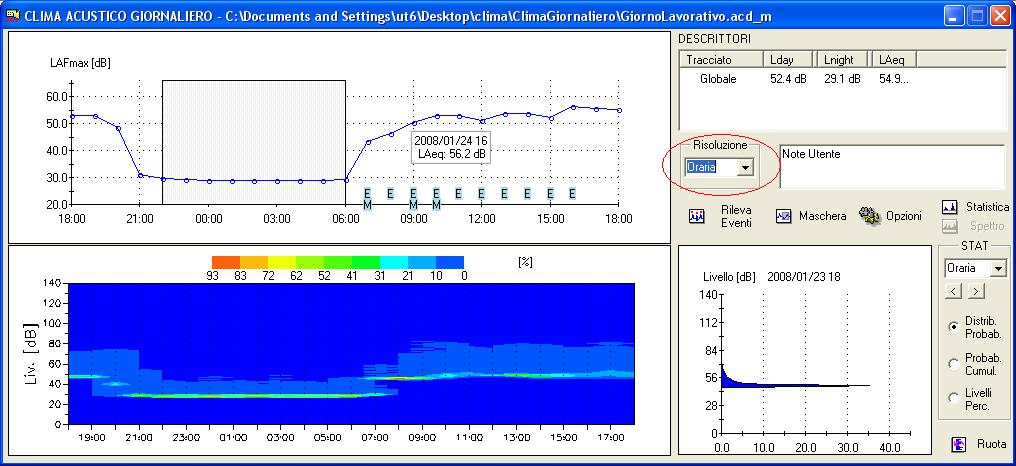
Cliccando con il tasto destro del mouse sopra il garfico e scegliendo la voce di menu "Visualizza Curva "
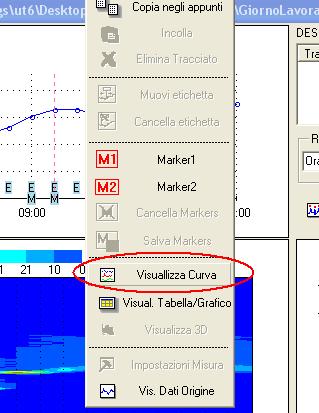
si aprirà una finestra che consente la visualizzazione del tracciato del livello massimo Lmax
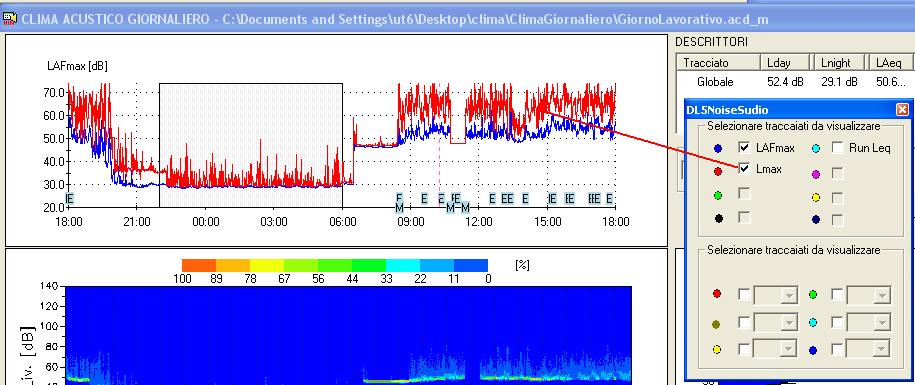
del tracciato del parametro RunLeq (Running Leq)
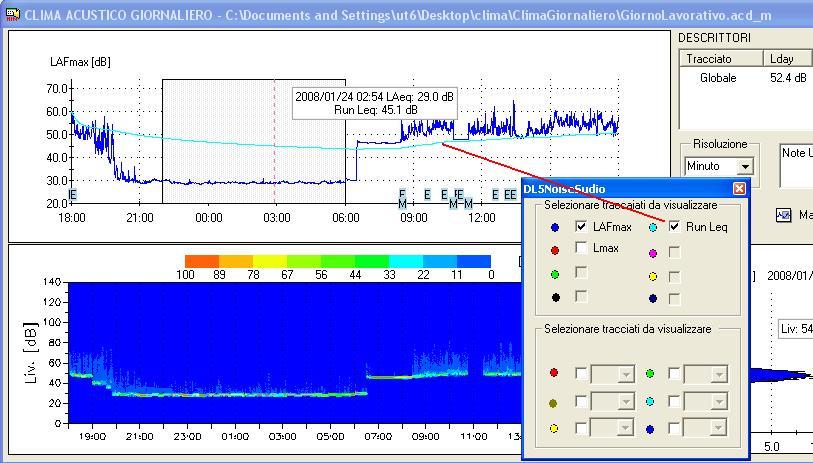
e di 6 percentili a scelta calcolati in base alla risoluzione impostata
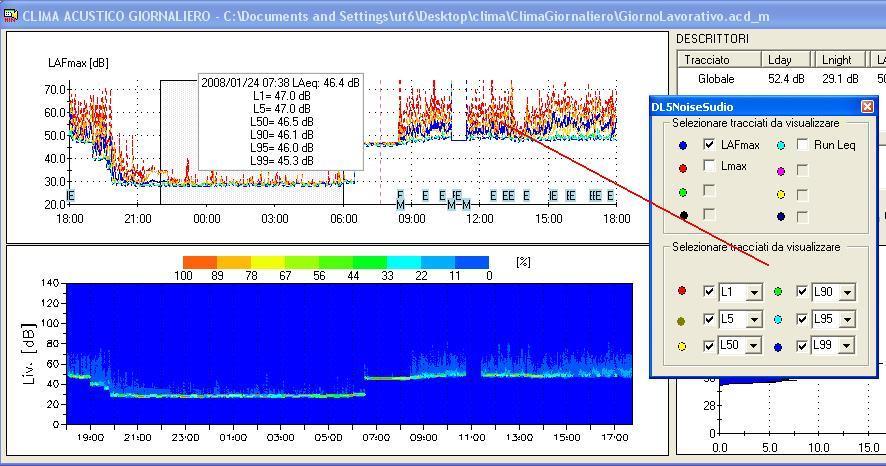
Ripettiamo l'analisi giornaliera utilizzando i seguenti file di esempio del CDRom "NoiseStudio - File di esempio":
D:\Esempi\ClimaAcustico\Misure\GiornoLavorativo.dl5 contenente una sezione di tipo MULTI PROFILE campionata a 0.125sec.
D:\Esempi\ClimaAcustico\Misure\Giovedi.dl5 contenente una sezione di tipo MULTI PROFILE campionata a 0.25sec.
D:\Esempi\ClimaAcustico\Misure\Domenica.dl5 contenente una sezione di tipo MULTI PROFILE campionata a 0.25sec.
D:\Esempi\ClimaAcustico\Misure\giorno SLM.dl5 contenente una sezione di tipo MULTI SLM campionata a 0.5sec con presenza di impulsi.
D:\Esempi\ClimaAcustico\Misure\Profilo con Audio.dr5 contenente una sezione di tipo MULTI PROFILE campionata a 0.125sec con con registrazione audio degli eventi ottenuta con il software DL5monitor.